Vorbereiten der Umgebung für ein Upgrade auf Project Server 2013
Zusammenfassung: Nachdem Sie einen Plan für das Upgrade Ihrer Umgebung auf Project Server 2013 erstellt haben, müssen Sie Ihre Umgebung vorbereiten, bevor Sie mit dem tatsächlichen Upgradeprozess beginnen können.
Gilt für: Project Server 2013
In diesem Artikel werden die Aufgaben beschrieben, die erledigt werden müssen, bevor für die aktuelle Project Server-Umgebung ein Upgrade durchgeführt wird.
Vor dem Upgrade der Project Server 2010-Daten auf Project Server 2013 müssen Sie Ihre Upgradeumgebung vorbereiten, indem Sie folgende Schritte ausführen:
Deaktivieren des Abwärtskompatibilitätsmodus in der Project Server 2010-Umgebung
Prüfen der Project Server 2010-Daten auf Probleme, die zu einem Fehler beim Upgrade führen können
Bereitstellen der Project Server 2013-Zielumgebung
Beim Upgrade auf Project Server 2013 wird kein direktes Upgrade unterstützt. Daher erfordert die Methode zum Upgrade mit Datenbankanfügung die Installation von Project Server 2013, damit Sie eine Umgebung haben, zu der Sie Ihre Project Server 2010-Daten migrieren können.
Für eine Project Server 2013-Installation wird als Betriebssystem mindestens die 64-Bit-Version von Windows Server 2008 R2 Service Pack 1 (SP1) unterstützt. Die unterstützte Mindestversion von SQL Server ist die 64-Bit-Version von SQL Server 2008 R2 mit Service Pack 1 (SP1). Weitere Project Server 2013-Systemanforderungen für die Installation finden Sie unter Hardware- und Softwareanforderungen für Project Server 2013. Informationen zum Installieren von Project Server 2013 finden Sie unter Bereitstellen von Project Server 2013.
Hinweis
Es wird empfohlen, zuerst ein Upgrade der Project Server 2010-Daten in eine Project Server 2013-Testumgebung durchzuführen, bevor Sie ein Upgrade auf Ihre Produktionsumgebung durchführen.
Vorbereiten der Windows PowerShell-Umgebung
Sie verwenden Microsoft PowerShell-Befehle, um viele der Verfahren auszuführen, die zum Upgrade auf Project Server 2013 notwendig sind. Auf dem Computer, auf dem Project Server 2013 installiert ist, müssen Sie unbedingt sicherstellen, dass Sie die SharePoint 2016-Verwaltungsshell öffnen können und auf die PowerShell-Cmdlets für Project Server 2013 zugreifen können.
So können Sie SharePoint 2013-Verwaltungsshell öffnen und sicherstellen, dass der Zugriff auf Project Server 2013-Cmdlets möglich ist
Klicken Sie auf Start, klicken Sie auf Alle Programme, klicken Sie auf Microsoft SharePoint 2013-Produkte, und klicken Sie dann auf SharePoint 2013-Verwaltungsshell.
Dadurch wird die SharePoint 2013-Verwaltungsshell geöffnet.
Geben Sie in der SharePoint 2013-Verwaltungsshell Folgendes an der PS-Eingabeaufforderung> ein, und drücken Sie dann die EINGABETASTE:
Get-Command *SPProject*Mit diesem Befehl wird eine Liste von Project Server 2013-Cmdlets angezeigt, die Sie ausführen können.
Werden in den Ergebnissen keine Project Server 2013-Cmdlets angezeigt, stellen Sie sicher, dass Sie die SharePoint 2016-Verwaltungsshell gestartet haben und dass Project Server 2013 installiert wurde. Wenn Sie nur Project Server 2013 installiert haben, schließen Sie die SharePoint 2016-Verwaltungsshell, öffnen Sie sie erneut, und wiederholen Sie dann dieses Verfahren.
Deaktivieren des Abwärtskompatibilitätsmodus in der Project Server 2010-Umgebung
Wenn Sie Ihre Project Server 2010-Datenbanken auf Project Server 2013 aktualisieren, müssen sich Ihre Project Server 2010-Datenbanken im einheitlichen Modus (nicht im Abwärtskompatibilitätsmodus) befinden. Wenn sich Ihre Project Server 2010-Datenbanken beim Upgrade im Abwärtskompatibilitätsmodus (BCM) befinden, können nach dem Upgrade Probleme mit Ihren Websites auftreten (z. B. fehlende Seiten), da BCM in Project Server 2013 kein unterstütztes Feature ist. Wenn Sie BCM in Project Server 2010 deaktivieren, um diese Upgradeanforderung zu erfüllen, müssen Sie außerdem die Enterprise Global Template-Datei in Project Professional 2010 auschecken, öffnen und speichern und dann die Datei wieder einchecken. Nachdem diese Anforderungen erfüllt sind, können Sie Sicherungskopien der Project Server 2010-Datenbanken erstellen, um ein Upgrade auf Project Server 2013 durchzuführen. Nachdem Sie BCM in der Project Server 2010-Umgebung deaktiviert haben, kann BCM nicht mehr aktiviert werden. Wenn Sie die Project Server 2010-Farm nicht in den einheitlichen Modus wechseln möchten, können Sie eine Project Server 2010-Zwischenfarm erstellen, auf der die ursprünglichen Project Server 2010-Datenbanken wiederhergestellt werden. Anschließend können Sie in der Zwischenfarm vom BCM in den einheitlichen Modus wechseln und diese Datenbanken dann für ein Upgrade auf Project Server 2013 verwenden.
Wichtig
Es ist wichtig, dass Sie die Enterprise-Global-Vorlagendatei in Project Professional 2010 auschecken, öffnen und speichern und anschließend wieder einchecken, nachdem Sie BCM deaktiviert haben. Wenn dies nicht geschieht, können in Ihrer aktualisierten Umgebung neu erstellte Projekte beschädigt werden.
Hinweis
Weitere Informationen zum Abwärtskompatibilitätsmodus finden Sie unter Project Server 2010 backward compatibility mode (BCM).
Prüfen der Project Server 2010-Daten auf Probleme, die zu einem Fehler beim Upgrade führen können
Im Folgenden sind aktuelle bekannte Probleme aufgelistet, die beim Upgrade auf Project Server 2013 auftreten können:
Wenn das Upgrade von Project Server 2010 auf Project Server 2013 abgeschlossen ist und Sie auf dem Project Web App-Menüband auf Neu klicken, sehen Sie nur den einfachen Projektplan und den Mustervorschlag. Es werden keine anderen Projekttypen angezeigt, die in Project Server 2013 verfügbar sind. Nach dem Upgrade auf Project Server 2013 können Sie dieses bekannte Problem auf einfache Weise beheben, was unterPost-upgrade tasks (Project Server 2013) beschrieben wird.
In Project Server 2010 ist die Option Active Directory-Synchronisierung für diesen Benutzer verhindern für jeden Benutzer auf der Eigenschaftenseite des Benutzers verfügbar. Durch Auswahl dieser Option können Sie manuell die Mitgliedschaft in Sicherheitsgruppen für den Benutzer angeben und verhindern, dass die Mitgliedschaften des Benutzers geändert werden, wenn Sicherheitsgruppen mit Active Directory synchronisiert werden. Bei einem Upgrade von Project Server 2010 auf Project Server 2013 ist diese Option nicht mehr verfügbar.
Die Option Active Directory-Synchronisierung für diesen Benutzer verhindern ist in Project Server 2013 aufgrund von Verbesserungen an der Active Directory-Synchronisierung nicht verfügbar. Wenn ein Project Server 2010-Benutzer während des Upgrades zu Project Server 2013 migriert wird und diese Option aktiviert ist, wird er bei der ersten Sicherheitsgruppensynchronisierung aus allen Project Server-Sicherheitsgruppen entfernt, denen er in Active Directory nicht angehört.
Überprüfen Sie vor dem Upgrade von Project Server 2010 auf Project Server 2013, ob die Option Active Directory-Synchronisierung für diesen Benutzer verhindern für alle Benutzer deaktiviert ist.
Sie können mithilfe der Project Server 2010-Veröffentlichungsdatenbank feststellen, für welche Project Server 2010-Benutzer die Option Active Directory-Synchronisierung für diesen Benutzer verhindern aktiviert ist. Verwenden Sie den folgenden Code:
Use ProjectServer_Published select RES_NAME, WRES_ACCOUNT, WRES_EMAIL from MSP_RESOURCES where RES_PREVENT_ADSYNC = 1Damit diese Benutzer ihre Mitgliedschaft in ihren Sicherheitsgruppen in Project Server 2013 behalten, muss sichergestellt werden, dass sie den Active Directory-Gruppen hinzugefügt werden, die so konfiguriert sind, dass sie mit den Project Server-Sicherheitsgruppen synchronisiert werden, denen sie angehören.
If your Project Server 2010 Published database contains resource accounts in which the WRES_Account field contains an empty string (the expected value is NULL), upgrade of this database will fail. To check for this condition, run the following SQL script on the backup copy of your Project Server 2010 Published database:
Use ProjectServer_Published select RES_Name, RES_TYPE, RES_ID from MSP_RESOURCES where WRES_ACCOUNT =''Sind Konten vorhanden, auf die diese Bedingung zutrifft, führen Sie das folgende SQL-Skript in derselben Datenbank aus, um die betroffenen Konten zu korrigieren:
Use ProjectServer_Published Update MSP_RESOURCES set WRES_ACCOUNT = null where WRES_ACCOUNT =''Hinweis
Es wird empfohlen, vor dem Versuch eines Upgrades nach dieser Bedingung zu suchen, insbesondere wenn Sie in der Vergangenheit ein Upgrade von Office Project Server 2007 auf Project Server 2010 durchgeführt haben. Wenn das Upgrade auf Project Server 2013 aufgrund dieser Bedingung fehlschlägt, können Sie nicht dieselben Kopien Ihrer Project Server 2010-Datenbanken verwenden, um das Problem zu beheben und das Upgrade erneut zu versuchen. Sie müssen die ursprünglichen Project Server 2010-Datenbanken auf dem Computer wiederherstellen, auf dem SQL Server ausgeführt wird, die Bedingung beheben und dann das Upgrade wiederholen.
Project Server-Foren und Feedback zur Dokumentation
Sollten Sie weitere Fragen haben, besuchen Sie die Project-Foren. Die Project-Foren bieten Ihnen die Möglichkeit, Ihre Frage mit anderen Teilnehmern, Project MVPs und Experten aus der Project-Community zu diskutieren.
Wenn Sie Feedback zu diesem Artikel geben möchten, wählen Sie als Antwort auf die Frage Fanden Sie dies hilfreich? unten auf dieser Seite entweder Ja oder Nein, und geben Sie anschließend Ihr Feedback in das eingeblendete Textfeld ein.
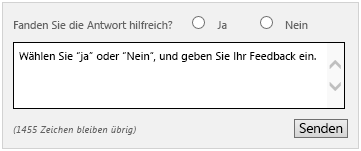
Siehe auch
Planen des Upgrades auf Project Server 2013
Übersicht über den Project Server 2013-Upgradevorgang